
Satura rādītājs:
- Autors John Day [email protected].
- Public 2024-01-30 10:52.
- Pēdējoreiz modificēts 2025-01-23 14:59.


Tam ir gen4-uLCD-35DT, kas tiks izmantots kā sekundārais displejs Raspberry Pi projektam-Virtuves taimeris. Tā ir noderīga lietojumprogramma lielākajai daļai māšu un ēdienu gatavošanas entuziastu.
To var izmantot, lai uzraudzītu laiku, gatavojot iecienītāko ēdienu.
Šajā demonstrācijā Raspberry Pi darbojas kā saimnieks, kas kontrolē gen4-uLCD-35DT. Gen4 HMI modulis tika ieprogrammēts ar dažādām formām un logrīkiem, kurus pēc tam kontrolē atkarībā no Raspberry Pi resursdatora sūtītajām komandām un otrādi.
Šī programma ir pārbaudīta Raspberry Pi 2 ar Pixel attēlu. To var darbināt arī citos Raspberry Pi variantos. Bet, ja izmantojat Raspberry Pi 3, vispirms apmeklējiet šo saiti:
www.raspberrypi.org/forums/viewtopic.php?… lai konfigurētu Raspberry Pi 3 UART.
Šī demonstrācija tika pārbaudīta Raspberry Pi 2, kurā darbojas Raspbian ar PIXEL. To var darbināt arī citos Raspberry Pi variantos. Tomēr, ja izmantojat Raspberry Pi 3, vispirms apmeklējiet šo saiti, lai pareizi konfigurētu UART portu:
www.raspberrypi.org/forums/viewtopic.php?…
1. darbība. Veidojiet

Sastāvdaļas
- gen4-uLCD-35DT
- uSD karte
- 30 virzienu FFC kabelis
- gen4-PA vai gen4-IB
- Raspberry Pi 2 B modelis
- Raspberry Pi adapteris
- 5 veids, kā savienotājs no sievietes līdz sievietei
- 5 voltu barošanas avots
Skaidrojums par sastāvdaļām
- Lai savienotu displeju ar datoru, izmantojiet gen4 saskarnes plati un uUSB PA-5, kā parādīts pirmajā attēlā.
- Vai arī, ja jums ir gen4-PA plate, pievienojiet displeju datoram, kā parādīts otrajā attēlā. Varat arī izmantot gen4-PA plati, ja vēlaties izmantot tās GPIO tapas.
2. solis: programma
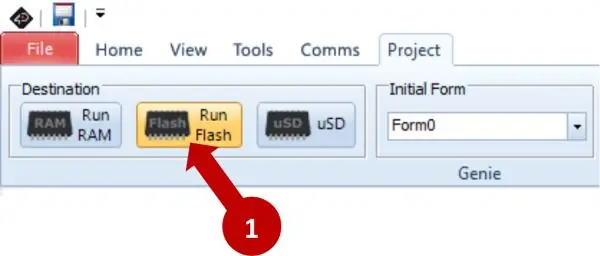
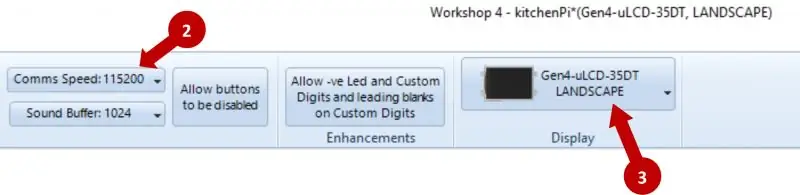
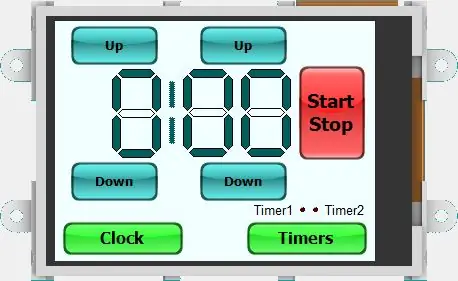
Lejupielādējiet projektu šeit.
- Izvelciet pievienoto zip failu mapē, pēc tam atveriet projektu ViSi-Genie “demo1”
- Logrīkus katrā veidlapā var rediģēt, izmantojot objektu inspektoru.
- Pēc projekta faila atvēršanas atveriet izvēlni Projekts un pārliecinieties, vai Comms Speed un Display parametri ir pareizi, kā parādīts pirmajos divos attēlos.
- Savienojiet gen4-uLCD-35DT ar datoru
- Tagad dodieties uz izvēlni Comms un atlasiet pareizo uUSB-PA5 COM portu, pēc tam noklikšķiniet uz sarkanās pogas, kā parādīts zemāk.
- Ja uLCD-220RD ir pareizi pievienots datoram, sarkanajai pogai tagad vajadzētu kļūt zilai un parādīt displeja moduļa nosaukumu.
- Šajā brīdī pievienojiet uSD karti datoram, izmantojot uSD karšu lasītāju vai adapteri. Atveriet izvēlni Sākums un noklikšķiniet uz pogas [Veidot] Kopēt/ielādēt.
- Tagad projektam jāsāk veidot un apkopot.
- Worshop4 lūgs norādīt pareizo disku uSD kartei. Nolaižamajā izvēlnē atlasiet atbilstošo disku.
- Pēc tam Workshop4 apkopos avota kodu un lejupielādēs programmu displeja moduļa zibatmiņā.
Tagad atvienojiet uSD karti no datora un pievienojiet to gen4-uLCD-35DT uSD kartes slotā. Logā Winbutton tagad vajadzētu parādīties displejā. Tagad tas ir gatavs saņemt komandas no resursdatora. Parādīts trešajā attēlā
Lejupielādējiet ViSi-Genie-RaspPi bibliotēku
Raspberry Pi tagad ir jāpalaiž programma, kas sazināsies ar uLCD-220RD. Programmas avota kods ir pievienots. Lai varētu apkopot avota kodu Raspberry Pi, vispirms jāinstalē ViSi-Genie-RaspPi-Library, kuru var lejupielādēt no šīs saites: https://github.com/4dsystems/ViSi-Genie-RaspPi -Līb…
Izpildiet norādījumus par bibliotēkas instalēšanu šajā saitē.
3. darbība. Savienojiet Raspberry Pi ar ULCD-220RD
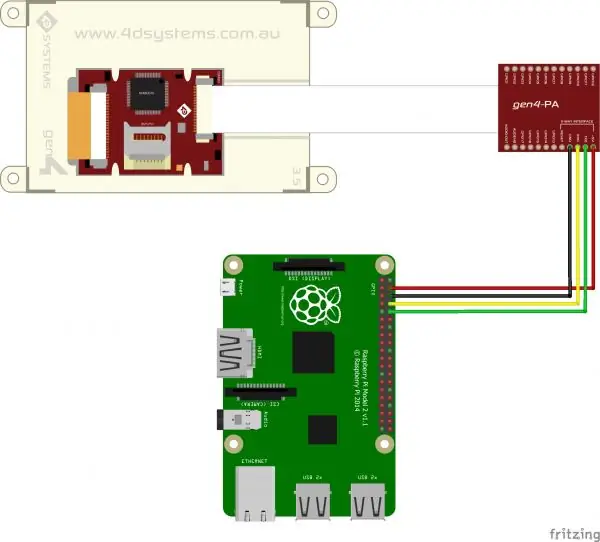
Pievienojiet 4D-Serial-Pi adapteri Raspberry Pi, pēc tam pievienojiet 5-virzienu kabeli 4D-Serial-Pi adapterim. Visbeidzot, pievienojiet 5 virzienu kabeļa otru galu gen4 moduļa gen4-IB.
Vai arī varat sasaistīt gen4 moduli un Raspberry Pi ar gen4-PA, izmantojot iepriekš redzamo attēlu.
4. darbība: iestatiet Raspberry Pi resursdatoru

Pēc bibliotēkas instalēšanas un aparatūras pievienošanas tagad varat apkopot avota kodu un palaist programmu Raspberry Pi. Izpildiet tālāk norādīto procedūru.
- Pēc faila lejupielādes atveriet termināli un dodieties uz mapi, kurā ir šis fails: Virtuves taimera kods
- Izsaiņojiet failu, izmantojot šo komandu: pi@aveņu: ~ $ sudo unzip Kitchen-Timer-Code.zip
- Pārejiet uz mapi, kurā tika izvilkts “Kitchen-Timer-Code.zip” saturs. pi@aveņu: ~ $ cd Virtuves taimeris-Codepi@aveņu: ~ $ cd kitchenPi
- LX terminālī ierakstiet apkopojamo komandu: pi@aveņu: ~ $ sudo make
- Palaidiet programmu, izmantojot šo komandu: pi@aveņu: ~ $./kitchenPi
Gen4 displeja modulim tagad jāsāk attēlot dažādi logrīki saskaņā ar sērijas komandām, kas saņemtas no Raspberry Pi resursdatora.
Plašāku informāciju skatiet lietojumprogrammas piezīmē: ViSi-Genie 4D displeja pievienošana Raspberry Pi
Ieteicams:
VIRTUVES STIRRING CRANE: 4 soļi

VIRTUVES STIRRING CRANE: Sveiciens visiem, es esmu gardēdis un mīlu karstas zupas, mērci, olu krēmu un daudz ko citu, bet šim nolūkam vai nu mana sieva, vai arī es pavadu daudz laika, maisot vai putojot stundas. Es gribēju to uztvert kā izaicinājumu, izveidot rentablu dizainu, kas ir skumji
Virtuves nosūcēja gaismas diodes nomaiņa: 4 soļi

Tumšas virtuves pārsega gaismas diodes nomaiņa: Kad mēs pārveidojām savu māju, virtuve tika veidota kā mūsu centrālais gabals. Mēs priecājamies par kompānijas beigām, un mūsu virtuve vienmēr ir bijusi tur, kur visi pavadīja laiku. Esmu pārliecināts, ka daudzi cilvēki var sazināties. Tā kā es esmu ģimenes pavārs
Pielāgots virtuves skaņas identifikators: 4 soļi

Pielāgots virtuves skaņas identifikators: Šā gada pavasarī mūsu interaktīvo sistēmu kursa pēdējā projektā mēs izveidojām reāllaika sistēmu, lai identificētu un vizualizētu virtuvē izplatītās skaņas, izmantojot Support-Vector Machine klasifikāciju. Sistēma sastāv no klēpjdatora audio
Arduino virtuves skala: 6 soļi (ar attēliem)

Arduino virtuves svari: Šajā projektā es jums parādīšu, kā izveidot vienkāršu virtuves svaru skalu ar pielāgotu 3D drukātu korpusu
Iegremdējiet shēmas plati ar virtuves piederumiem: 6 soļi (ar attēliem)

Iegremdējiet shēmas plati ar virtuves piederumiem: Ja jūs strādājat ar elektronikas projektiem, jūs ātri sapratīsit, ka jo sarežģītāki tie ir, jo grūtāk tos kopā lodēt. Tas parasti nozīmē izveidot žurku ligzdu no atsevišķiem vadiem, kas var būt apjomīgi un grūti novērst
